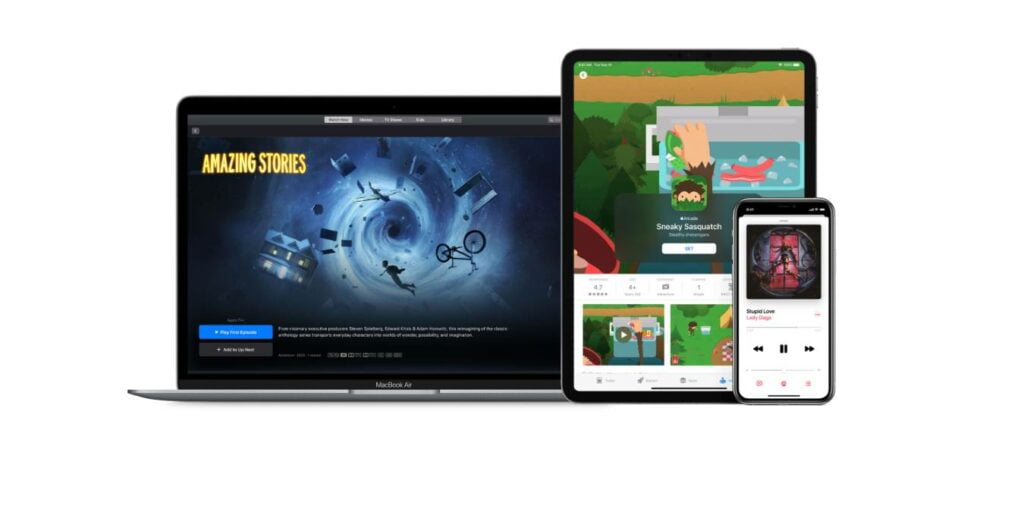Family Sharing de Apple ha existido desde iOS 8 (2014), pero aún no ha tenido su momento en el centro de atención. Esta característica subestimada es realmente algo que cada vez más familias deberían aprovechar. El problema es que muchos o no saben que existe, y menos aún saben cómo funciona. La capacidad de compartir compras con la familia es realmente excelente e incluso mejor cuando considera que solo una persona debe pagar por una aplicación que todos pueden usar. Echemos un vistazo a lo fácil que es configurar Family Sharing en dispositivos Apple.
iniciar un grupo familiar

Lo primero es lo primero: debe configurar un grupo familiar. Solo una persona de la familia debe configurarse como organizador de la familia, y esto se puede hacer a través de su dispositivo iOS (iPhone o iPad), así como en una Mac. Es importante tener en cuenta que quienquiera que se establezca como organizador de la familia lo hace con una tarjeta de crédito que todos pueden usar.
iPhone o iPad
1. Vaya a “Configuración -> [Your Name]” y mire hacia la mitad de la página hasta que vea una opción para “Compartir en familia”.
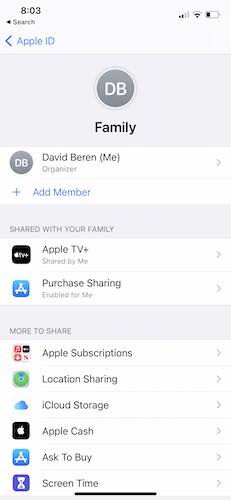
2. Toque «Compartir en familia» y luego toque nuevamente «Agregar miembro» y siga el resto de las instrucciones en pantalla para agregar e invitar a cualquier miembro de su familia que desee incluir.
Mac
1. En la Mac, comience yendo al menú Apple en la esquina superior izquierda, luego seleccione Preferencias del sistema. Busque «Compartir en familia» en la parte superior derecha y haga clic en él.
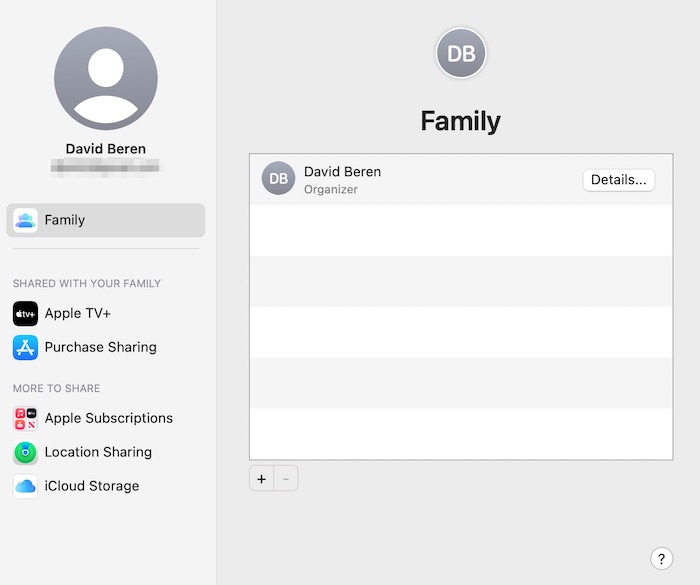
2. Localice el botón «+» en la parte inferior central de la pantalla y siga las instrucciones en pantalla.
Tenga en cuenta que en esta pantalla puede ver en el lado izquierdo qué suscripciones se compartirán con la familia. Eso podría incluir Apple TV, Apple Arcade, Fitness+, etc. También puede hacer clic en «Compartir compras» y asegurarse de que esté marcado «Compartir mis compras». Esto permitirá que las compras de aplicaciones se compartan entre los miembros de la familia.
Invitar a personas a unirse a su familia
Antes de que pueda agregar a alguien a Compartir en familia, es importante asegurarse de que todos (incluidos los niños) tengan una ID de Apple válida. A la espera de eso, agregarlos a su plan Family Sharing es increíblemente fácil. Puede comenzar agregando un miembro de la familia o agregando a todos los miembros de su familia a la vez (hasta seis personas).
iPhone o iPad
1. Vaya a «Configuración -> Su nombre» y haga clic en Compartir en familia una vez más.
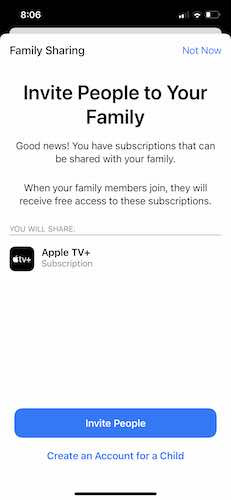
2. Toque «Agregar miembro», escriba el nombre o la dirección de correo electrónico de la persona y luego siga las instrucciones en pantalla.
3. En este punto, iOS le preguntará si desea enviar una invitación a su familiar a través de mensajes o invitarlo en persona. Haga clic en el método que prefiera y siga las instrucciones.
4. Para aceptar la invitación, la persona invitada debe dirigirse a «Configuración -> Su nombre -> Invitaciones», luego siga las instrucciones en pantalla. A cualquier persona que se una a una cuenta familiar probablemente se le pedirá que verifique la información de la cuenta antes de finalizar su adición a la cuenta de Family Sharing.
Mac
1. Regrese al menú Apple (logotipo de Apple) y seleccione Preferencias del sistema nuevamente.
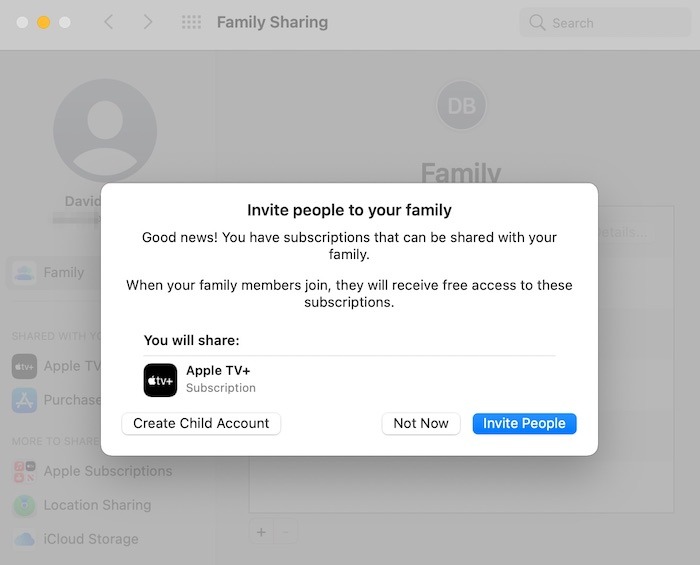
2. Haga clic en Compartir en familia, luego haga clic en el botón «+» en la parte inferior. Haga clic en «Invitar a personas» y elija el método que desea utilizar para la entrega. Esto incluirá Correo, Mensajes, Airdrop o invitaciones en persona. Alternativamente, también puede crear una cuenta infantil que se pueda conectar.
3. El miembro de la familia recién invitado debe dirigirse a «Menú Apple -> Preferencias del sistema», luego Compartir en familia. Acepte una invitación siguiendo las instrucciones en pantalla y verificando la información de su cuenta.
Encontrar compras compartidas
iPhone y iPad
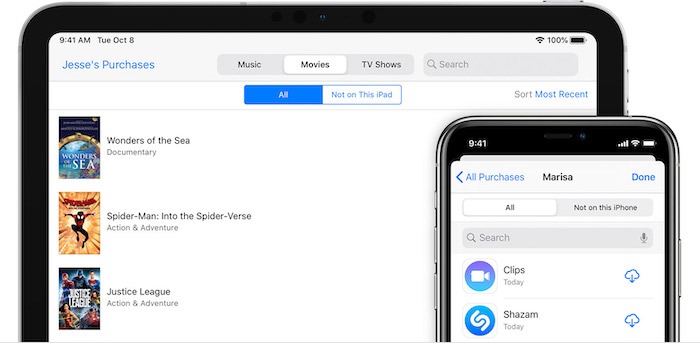
- aplicaciones: Abra la aplicación App Store y toque su imagen de perfil en la parte superior derecha. Elija «Comprado», luego toque «Compras familiares». Desde allí, puede ver una lista de aplicaciones disponibles para descargar y usar en su dispositivo iOS.
- itunes: En un iPhone, abra la aplicación iTunes Store en su dispositivo iOS y toque «Más» en la parte inferior. A continuación, toque «Comprado», luego «Compras familiares». Ahora puede seleccionar Música, Películas o Programas de TV. En un iPad, abra la aplicación iTunes Store, toque «Comprado» y luego «Mis compras». Elija un miembro de la familia para descargar una aplicación.
- Libros: Comience abriendo la aplicación Apple Books y tocando su perfil en la parte superior derecha. Elija el miembro de la familia desde el que desea descargar, luego elija si desea seleccionar un libro o un audiolibro.
Mac
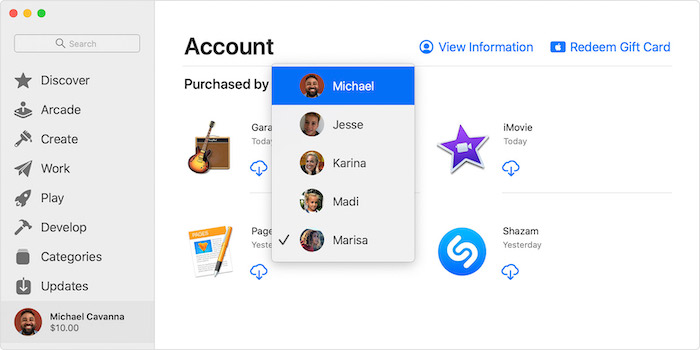
- aplicaciones: Abra App Store en la Mac y haga clic en el perfil en la parte inferior izquierda de la pantalla. Alternativamente, puede hacer clic en Tienda en la barra de menú y «Ver mi cuenta». En la pantalla Cuenta que aparece, haga clic en el nombre junto a «Comprado por» y observe las descargas disponibles.
- Apple Música/Apple TV: Comience abriendo la aplicación Música o TV (ahora por separado en macOS) y haga clic en «Cuenta -> Compras familiares» en la barra de menú. Si tiene una cuenta familiar configurada, debería ver un cuadro desplegable que le permitirá seleccionar un miembro de la familia para compartir una aplicación.
- Libros: Abra la aplicación Libros y haga clic en «Tienda > Ver mi ID de Apple» en la barra de menú en la parte superior. En el lado izquierdo, busque una opción etiquetada como «Comprado», luego haga clic en el cuadro desplegable para seleccionar el nombre de un miembro de la familia.
Terminando
Compartir es definitivamente cuidar. Tener la oportunidad de compartir sus compras con miembros de la familia es una excelente manera no solo de reducir costos, sino también de compartir increíbles aplicaciones, música, libros, etc. Sin embargo, si los miembros de su familia usan PC con Windows, aún puede compartir archivos con ellos a través de la red.